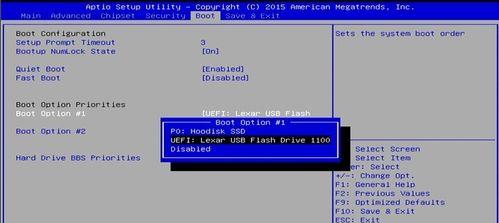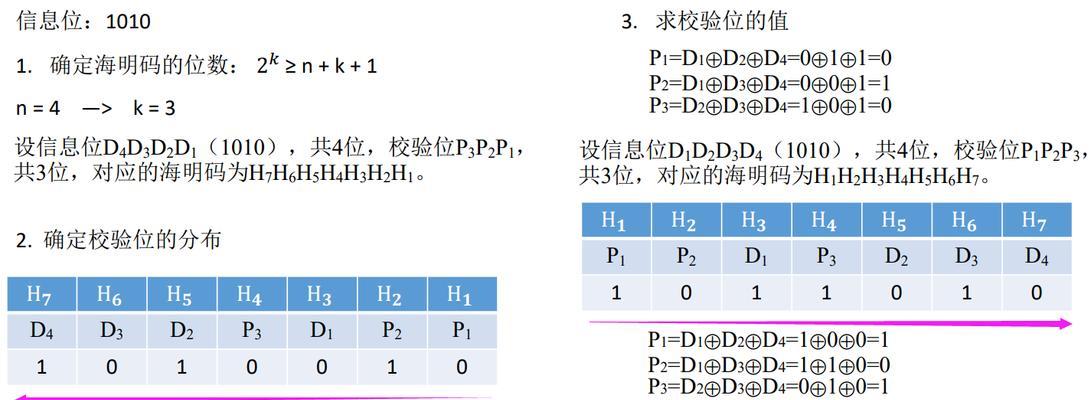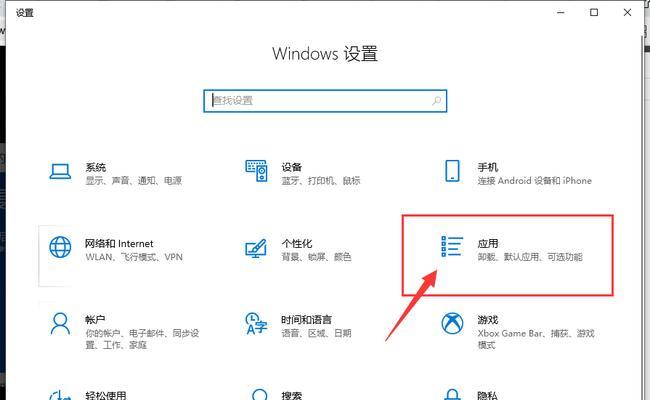在安装操作系统时,使用UEFI引导方式启动安装程序能够提供更快速、更安全的安装体验。本文将详细介绍如何利用U盘启动UEFI安装系统,并给出注意事项,帮助读者顺利完成安装。
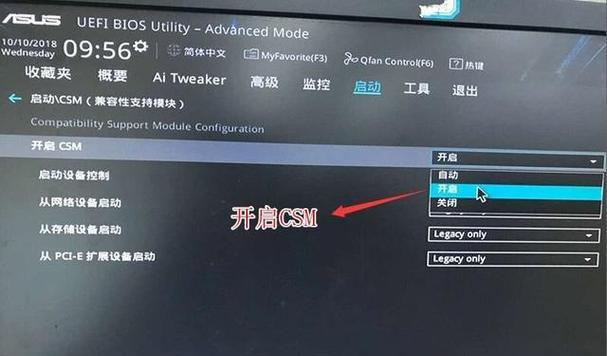
准备工作
1.确认设备支持UEFI引导
在进行UEFI安装之前,首先需要确认自己的设备是否支持UEFI引导方式。可以在设备的BIOS设置界面中查找相关信息。

2.下载操作系统镜像文件
从官方渠道下载最新的操作系统镜像文件,并将其保存在本地计算机上。
3.获取U盘
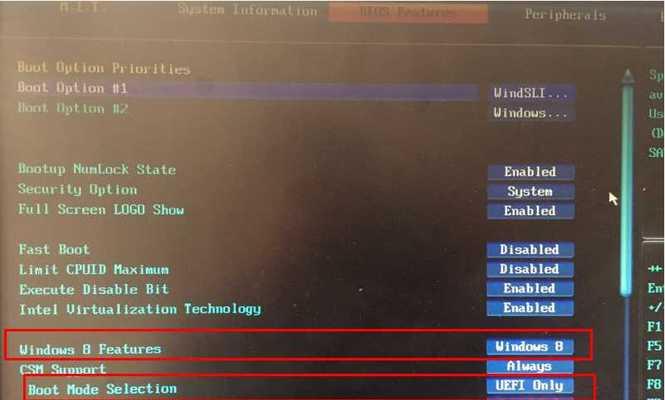
准备一台容量足够的U盘,并确保其中没有重要数据,因为整个U盘将会被格式化。
制作UEFI启动盘
1.格式化U盘
将U盘插入计算机,并利用磁盘管理工具将其进行格式化,选择FAT32格式。
2.使用工具制作启动盘
可以使用诸如Rufus、Etcher等工具将操作系统镜像写入U盘,确保选择UEFI引导方式。
设置BIOS引导顺序
1.进入BIOS设置界面
重启计算机,并在开机过程中按下相应的按键(通常是Del或F2键)进入BIOS设置界面。
2.修改启动顺序
在BIOS设置界面中,找到启动选项,并将U盘置于首位,保存修改并退出。
启动UEFI安装系统
1.插入U盘
将制作好的UEFI启动盘插入设备的USB接口。
2.重启设备
重启计算机,并等待设备重新启动。
3.进入UEFI安装界面
设备重新启动后,会进入UEFI安装程序的界面,根据提示进行操作。
安装操作系统
1.选择安装方式
在UEFI安装界面中,选择“安装操作系统”选项,并确认。
2.接受用户协议
阅读并接受操作系统的用户协议。
3.选择安装位置
选择要安装操作系统的磁盘分区,并进行格式化和分区设置。
4.安装操作系统
点击“开始安装”按钮,开始安装操作系统。
等待安装完成
1.安装过程
等待操作系统安装程序完成所有必要的文件拷贝和配置工作。
2.设置个人信息
按照提示,设置个人账户和其他相关信息。
重启设备
1.安装完成
当安装程序提示安装完成后,选择重启设备。
2.拔出U盘
在重启之前,务必拔出U盘,以避免重复启动。
检查安装结果
1.确认引导方式
重启设备后,进入BIOS设置界面,检查引导方式是否为UEFI。
2.系统正常运行
确认操作系统正常启动并运行,检查设备的基本功能是否正常。
通过本文提供的详细步骤和注意事项,读者可以轻松利用U盘启动UEFI安装系统。在整个过程中,需要注意设备的兼容性和BIOS设置,以确保安装顺利完成。祝愿每个读者都能成功安装自己所需的操作系统!